WAV
- 1. WAV in andere Formate umwandeln+
- 2. Andere Formate in WAV umwandeln+
-
- 2.1 MP4 in WAV umwandeln
- 2.2 MOV in WAV umwandeln
- 2.3 MP3 in WAV umwandeln
- 2.4 AIFF in WAV umwandeln
- 2.5 DTS in WAV umwandeln
- 2.6 SF2 in WAV umwandeln
- 2.7 MIDI in WAV umwandeln
- 2.8 WMA in WAV umwandeln
- 2.9 M4P in WAV umwandeln
- 2.10 CDA in WAV umwandeln
- 2.11 CAF in WAV umwandeln
- 2.12 MP3 zu WAV Converter für Mac
- 2.13 Flac in WAV unter Mac umwandeln
- 2.14 iTunes in WAV umwandeln
- 3. WAV Tools+
-
- 3.1 M4A in WAV mit Audacity umwandeln
- 3.2 WAV-Lautstärke erhöhen
- 3.3 WAV unter Windows 10 aufnehmen
- 3.4 Wie man WAV-Dateien bearbeitet
- 3.5 Wie man WAV-Dateien komprimiert
- 3.6 WAV in iTunes umwandeln
- 3.7 Die besten WAV Tag Editor
- 3.8 Wie man mehrere WAV-Dateien zusammenfügt
- 3.9 SoundCloud in WAV umwandeln
- 3.10 Wie man WAV-Dateien schneidet
- 3.11 WAV Bitrate ändern
- 3.12 WAV zu MP3 mit VLC
- 3.13 M4A zu WAV auf Mac
Wav Sound Editor: So bearbeiten Sie WAV-Dateien mühelos
Von Lukas Schneider • 2025-10-23 19:05:51 • Bewährte Lösungen
Die WAV-Datei ist die reinste Form von Audiodateien, bei der Sie kaum an Ausgabequalität verlieren. Das WAV-Format wurde zum ersten Mal von Microsoft und IBM eingeführt und dann von Anwendern auf der ganzen Welt bekannt gemacht. Heute geht es um den WAV-Sound-Editor und darum, wie Sie WAV-Dateien ohne großen Aufwand mit verschiedenen online verfügbaren Programmen bearbeiten können.
Einige der Sound-WAV-Editor-Softwares ist die traditionelle Standalone-Software, die Sie herunterladen und auf Ihrem System installieren und die WAV-Dateien bearbeiten. Im Gegensatz dazu sind die anderen kostenlos online verfügbar, sie arbeiten in einer Cloud-Umgebung, und Sie müssen sie nicht auf Ihren PC herunterladen oder installieren.
- Teil 1. Der beste WAV-Editor, der Ihnen bei der Bearbeitung von WAV-Dateien hilft
- Teil 2. 6 weitere beliebte WAV-Editoren für Windows/Mac | Windows WAV Editor & Mac WAV Editor
- Teil 3. Zusammenfassung und Fazit
Teil 1. Der beste WAV-Editor, der Ihnen bei der Bearbeitung von WAV-Dateien hilft
Es gibt viele nützliche WAV-Editoren, die Ihnen bei der Bearbeitung der WAV-Dateien helfen werden, aber einer der besten und am häufigsten verwendeten Editoren ist der Wondershare UniConverter (ursprünglich Wondershare Video Converter Ultimate). Er ist einer der besten, einfach zu bedienenden und anpassungsfähigen digitalen Audio-/Videoconverter.
Er ist auch ein DVD-Brenner und Converter für Windows. Mit dieser Software können Sie beliebige Audio-/Videodateien von einem Format in ein anderes mit großer Geschwindigkeit konvertieren und die Qualität der Datei am Ausgang beibehalten. Er kommt mit vielen nützlichen Funktionen, die man sich vorstellen kann und ist das Beste, was Sie für sich selbst wählen können.
 Wondershare UniConverter - bester Video-Converter Windows/Mac (Catalina inklusive)
Wondershare UniConverter - bester Video-Converter Windows/Mac (Catalina inklusive)

- Konvertieren Sie die Audio-/Videodateien 30x schneller als jede andere verfügbare Software.
- Konvertieren Sie Audio/Videos in über 1.000 Formate flexibel und einfach.
- Er ermöglicht Ihnen eine schnelle und einfache Audio-/Videobearbeitung.
- Er unterstützt das Aufnehmen und Herunterladen beliebiger Web-Audio/-Videos mit nur einem Mausklick.
- Er unterstützt das Brennen der Videos auf IOS-Dateien, DVD-Ordner oder DVD-Discs einfach durch die Verwendung dieser Software.
Schritte zur Verwendung des Wondershare UniConverters zum Bearbeiten von WAV-Dateien (Trimmen und Anpassen des Audios von .wav-Dateien):
Um WAV-Dateien zu trimmen und WAV-Audio einzustellen, müssen Sie die folgenden Schritte befolgen.
Schritt 1 Öffnen Sie die Software und fügen Sie die WAV-Datei in das Bearbeitungsfeld ein.
Zuerst müssen Sie die Anwendung Wondershare Uniconverter öffnen und dann den Bereich Video Editor wählen. Klicken Sie auf den Dateien hinzufügen Button, um Ihre Dateien auf dem Computer zu durchsuchen und wählen Sie die zu konvertierende .wav-Datei zum Öffnen aus.

Schritt 2 Öffnen Sie das Trimmfenster und nehmen Sie Trimm-/Schneideeinstellungen vor.
Dann müssen Sie auf den Trimmen Button auf der linken Seite klicken, um das Trimmfenster zu erhalten. Ziehen Sie einfach den Zeitbalken, um die Start- und Endzeit der .wav-Datei zu wählen, die Sie trimmen möchten oder verwenden Sie den markierten Balken, um den Zeitpunkt zu markieren und klicken Sie dann auf das Scherensymbol, um die WAV-Datei in mehrere Teile zu schneiden. Sie können das Video nach Ihren Wünschen zuschneiden. Es kann vom Ende des Audios/Videos oder vom Anfang an sein.
Nachdem Sie die WAV-Datei in mehrere Teile aufgeteilt haben, können Sie den unerwünschten Teil löschen, indem Sie das Segment auswählen und auf den Löschen Button klicken. Klicken Sie dann auf den OK Button, um die bearbeitete .wav-Datei zu speichern.
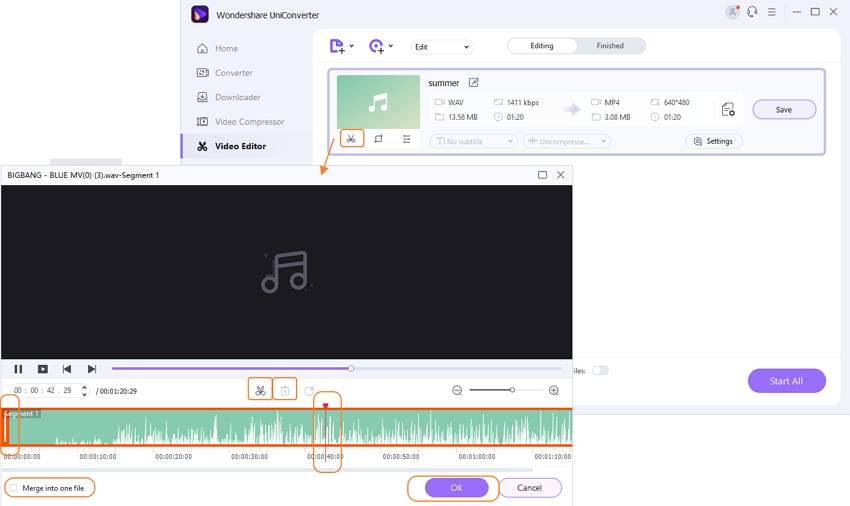
Schritt 3 Ändern Sie die WAV-Lautstärke, wenn Sie sie benötigen.
Neben dem Trimmen und Schneiden von .wav-Dateien können Sie mit dem Wondershare Video Editor auch die in .wav-Dateien enthaltenen Audiodaten anpassen. Klicken Sie auf das Effekt Symbol unter dem Thumbnail der hinzugefügten WAV-Datei. Es wird ein Popup-Fenster mit der Aufschrift Audio angezeigt, in dem Sie die Lautstärkeleiste ziehen können, um die WAV-Lautstärke einfach zu ändern.
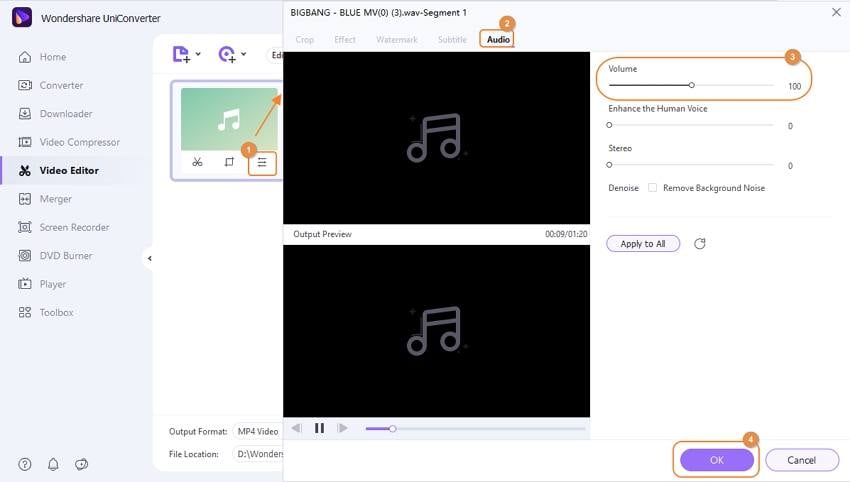
Schritt 4 Zusammenführen und Konvertieren der WAV-Datei.
Nach allen Einstellungen klicken Sie auf die Option Alle Dateien zusammenführen und wählen dann das gewünschte Ausgabeformat der WAV-Datei. Damit es mit der Ressource übereinstimmt, sollten Sie auf Ausgabeformat > Audio > WAV klicken. Und dann klicken Sie auf den Alle starten Button, um die Verarbeitung der .wav-Datei zu starten.
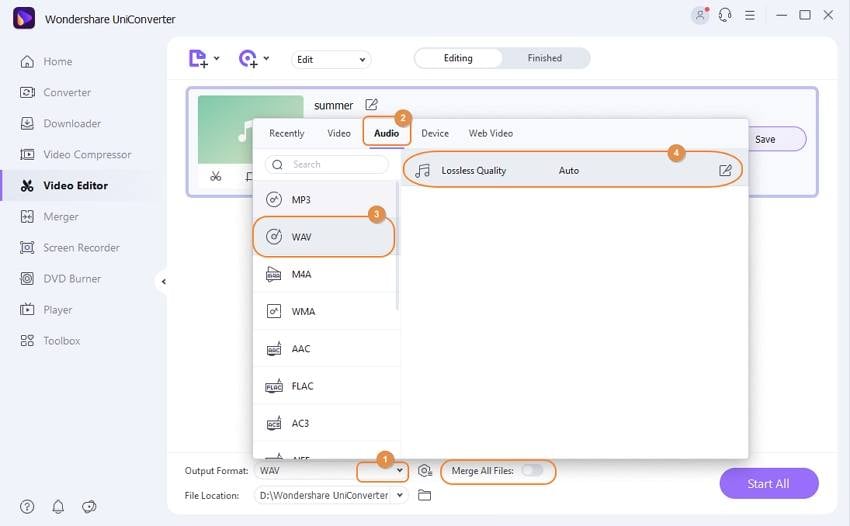
Teil 2. 6 weitere beliebte WAV-Editoren für Windows und Mac | Windows WAV Editor & Mac WAV Editor
Abgesehen vom Wondershare UniConverter sind andere populäre und bekannte Softwares ebenso hilfreich bei der WAV-Bearbeitung und kompatibel mit Windows und Mac. Werfen wir also einen Blick auf einige der derzeit im Web verfügbaren Softwares, die Ihnen die Arbeit erleichtern.
1. Audacity
Audacity ist eine der meistgenutzten und beliebtesten Anwendungen. SIe ist kostenlos und ist eine Open-Source-Anwendung. Abgesehen davon ist sie auch ein plattformübergreifender Mehrspur-Audio-Editor und ein Recorder. Dieser WAV-Sound-Editor ist mit Windows, Mac OS, Linux und anderen Betriebssystemen kompatibel.
Sie können Live-Audio mit einem Mikrofon aufzeichnen und abgesehen davon können Sie auch Streaming-Audio aufzeichnen. Der Sound-WAV-Editor ermöglicht es Ihnen außerdem, Ihre Aufnahmen in viele verschiedene Dateiformate zu exportieren.

Kompatibilität: Windows, Mac, Linux
Vorteile:
- Dieser WAV-Editor ist einfach und intuitiv zu bedienen.
- Sie können schnell erkennen, ob Sie die Spuren verlängern oder abschneiden müssen.
- Mit diesem kostenlosen WAV-Editor können Sie einfache Übergänge durchführen.
Nachteile:
- Dieser Online-Editor für WAV-Dateien ist beim Entfernen des Hintergrundrauschens nicht sehr hilfreich.
- Die Benutzeroberfläche ist im Vergleich zu den anderen Tools weniger ansprechend.
2. WavePad Audio Editing
Dies ist ein Audio-Waveform-Editor für die Bearbeitung einer einzelnen Spur, eines der besten WAV-Datei-Editier-Tools auf dem Markt für die Aufnahme und Bearbeitung. Es ermöglicht Ihnen das Ausschneiden, Kopieren, Einfügen, Löschen, Einfügen, automatisches Trimmen des Audios.
Man kann auch eine Vielzahl von Effekten hinzufügen, wie z.B. die Verstärkung des Audios, den Frequenzausgleich, die Normalisierung, das Echo, die Umkehrung und vieles mehr. Die WAV-Editor-Software unterstützt das VST-Plugin, das alles möglich macht. Sie können auch Gesang aus Musiktiteln entfernen und Click-Pop entfernen und die Software enthält auch Funktionen zur Rauschunterdrückung.

Kompatibilität: Windows und Mac
Vorteile:
- Die Sprachaufzeichnungsfunktion ist einfach und übersichtlich zu bedienen.
- Sie können die Aufnahmen an beliebiger Stelle ausschneiden und Audio einfügen, was eine große Zeitersparnis bedeutet.
- Der Online-WAV-Editor unterstützt die Eingabe und das Brennen von CDs.
Nachteile:
- Funktioniert nur mit einer einzigen Audiospur.
- Es kann ineffizient sein, damit zu arbeiten, wenn Sie viele Audiodateien zu bearbeiten haben.
3. DVDvideosoft Free Audio Editor
Dies ist auch ein weit verbreiteter WAV-Editor, der für schnelles Schneiden ausgelegt ist. Er ist sehr nützlich, wenn Sie ein Audio aufteilen oder die unerwünschten Abschnitte des Audios löschen möchten. Sie können den Lautstärkeregler verwenden, mit dem Sie die Lautstärke um das bis zu 10-fache weiter erhöhen können.
Mit diesem WAV-Editor für Windows können Sie außerdem aus verschiedenen Ausgabeformaten wie AAC, ALAC, M4B, AMR, MP3 und mehr wählen. Er ist mit Windows kompatibel.
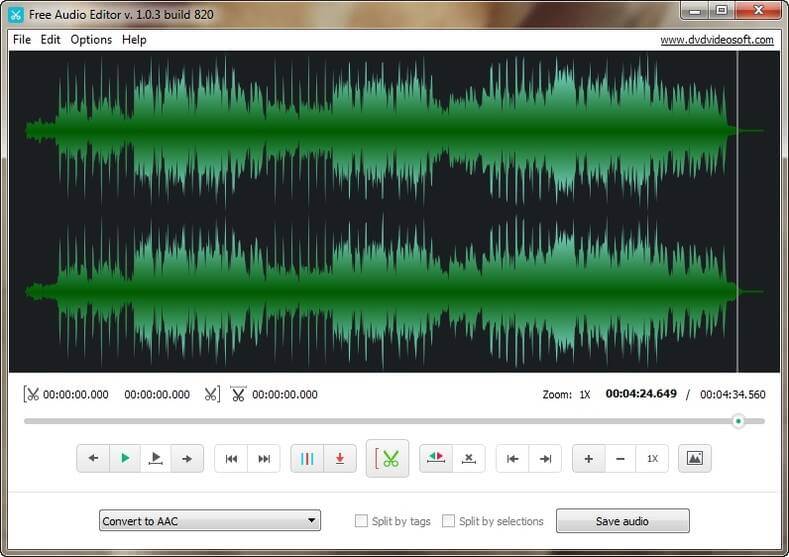
Kompatibilität: Windows
Vorteile:
- Es ist ein kostenloser WAV-Editor.
- Er ist einfach.
- Es gibt Optionen, mit denen Sie Albumcover ändern können.
Nachteile:
- Es ist nicht möglich, die Stereospuren zu teilen, um sie einzeln zu bearbeiten.
- Eine Vorschau des getrimmten Audios ist erst möglich, wenn Sie ihn exportiert haben.
4. Ocenaudio
Wenn Sie Anfänger sind, ist dies eine der besten Softwares, die Sie für sich wählen können. Spektralanalyse und Signalerzeugung sind die beiden Hauptfälle, in denen Sie diese Audiobearbeitungssoftware einsetzen können. Sie ist völlig kostenlos und intuitiv und sehr einfach zu bedienen. Sie ermöglicht auch die Anwendung von Effekten und Filtern mit Echtzeit-Vorschau.
Sie ist kompatibel mit Windows, Mac und Linux. Diese Software verarbeitet auch große Dateien problemlos.
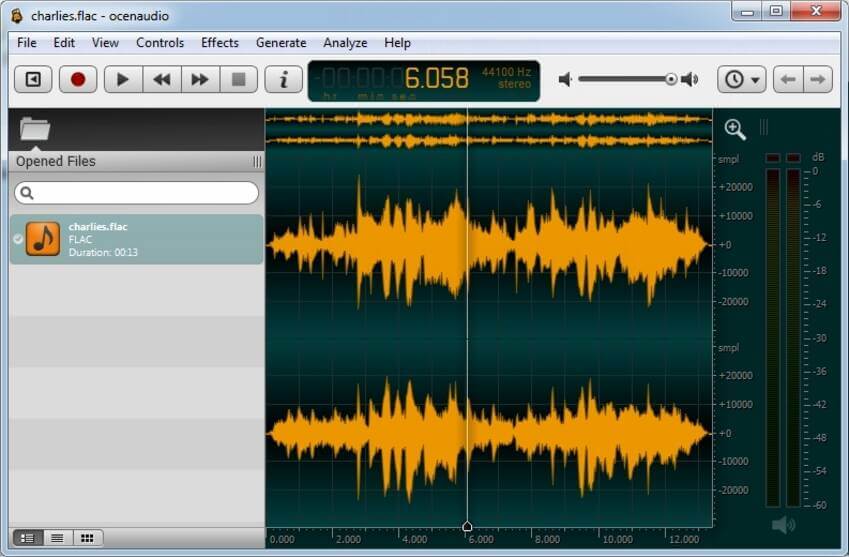
Kompatibilität: Windows, Mac, Linux
Vorteile:
- Die Freeware hat Funktionen, die für grundlegende Audiobearbeitung ausreichen.
- Verfügt über eine Echtzeit-Vorschau der Effekte und Anpassungen.
- Außerdem verfügt die Software über angepasste Hotkeys, die den Arbeitsablauf bei der Audiobearbeitung beschleunigen.
Nachteile:
- Es ist keine Mehrspurigkeit vorhanden.
- Das Brennen oder Rippen von CDs wird von den Tools nicht unterstützt.
5. AVS Audio Editor
Dies ist auch einer der besten Audio-Editoren aller Zeiten. Er erlaubt Ihnen, die Audiodateien zu bearbeiten und in vielen Formaten wie MP3, ALAC, FLAC, WAV, etc. zu speichern. Außerdem können Sie die Audioparts schneiden, trimmen, mischen, löschen und die störenden Geräusche wie Rauschen, Zischen, Knistern, etc. entfernen.
Sie können mit dieser Software auch einen Klingelton für das iPhone erstellen. Sie bietet eine klare und bessere Klangqualität und wird Ihnen ein angenehmes Erlebnis bereiten.
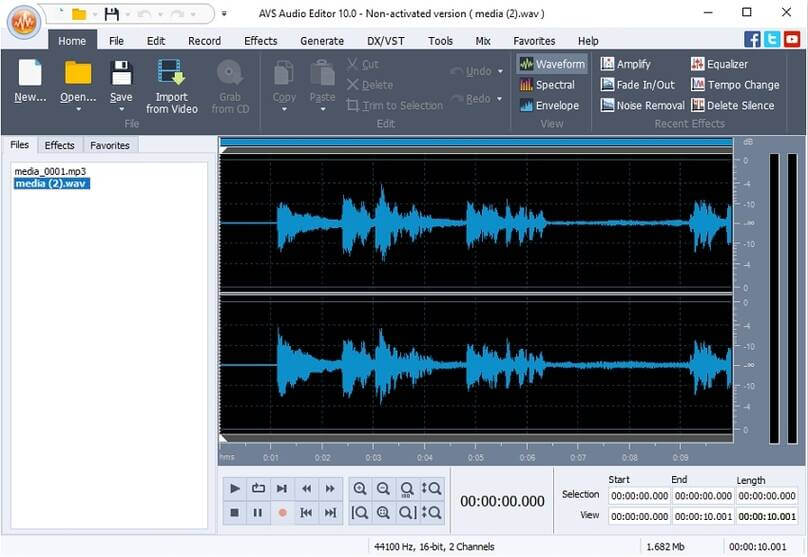
Kompatibilität: Windows OS
Vorteile:
- Dieser Windows-WAV-Editor benötigt weniger Speicherplatz
- Er unterstützt die Audioaufnahme, d.h. Sie können nicht nur WAV-Dateien bearbeiten, sondern auch aufnehmen - alles in einem Programm.
- Sie erhalten Effekte, mit denen Sie Ihre Audiodateien noch besser gestalten können.
Nachteile:
- Es werden nur zweikanalige Audiodateien unterstützt.
- Der Preis könnte etwas höher sein, wenn Sie nur eines der Tools suchen, die die AVS-Suite enthält.
6. Wave Editor
Dies ist eine beliebte WAV-Bearbeitungssoftware, die Ihnen beim Aufnehmen, Bearbeiten und Mastern der Audiodateien hilft und Ihnen ein professionelles Gefühl vermittelt. Die unterstützten Importformate dieser Software sind 3GP, AIF, AIFC, AAC, SVX, W64, OGG, MP3, MP4 und mehr.
Ermöglicht auch die Unterstützung von USB-Mikrofonen und hat einen eingebauten Dateibrowser, mit dem Sie die Dateien laden und speichern können. Außerdem verfügt diese Software über eine mühelose Auswahl der Zeitleiste und eine flüssige Navigationsfunktion zum Zoomen und Schwenken. Außerdem verfügt sie über verschiedene Effekte und Funktionen, die man sich nur vorstellen kann.
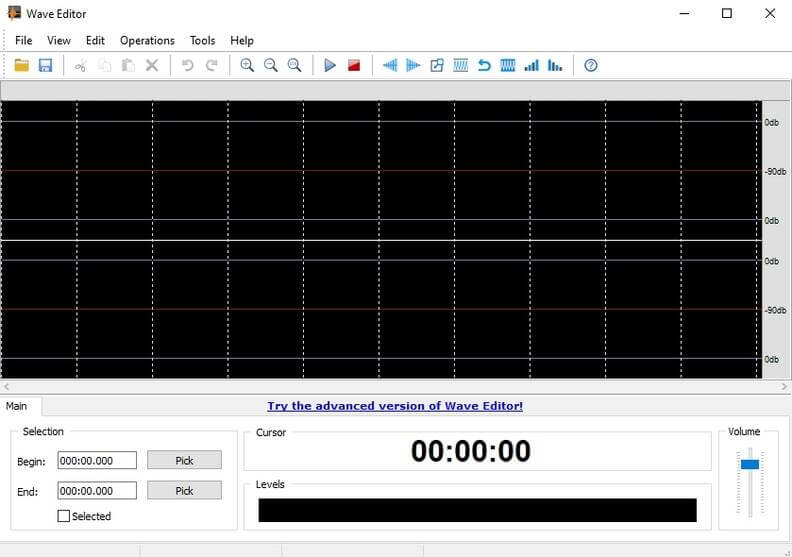
Kompatibilität: Windows OS
Vorteile:
- Sehr sicher in der Anwendung
- Dieser Sound-WAV-Editor wird von Zeit zu Zeit weiter verbessert.
- Der Support für diese Software ist unglaublich und ausgezeichnet.
Nachteile:
- Hat eine Dateigrößenbegrenzung.
- Einige Dateiformate werden nicht unterstützt.
Teil 3. Zusammenfassung und Fazit
Abschließend hoffen wir, dass die oben genannten Informationen Ihnen geholfen haben, zu verstehen, wie Sie den Wondershare Uniconverter verwenden können, um die WAV-Dateien und die anderen besten WAV-Dateieditoren, die im Web verfügbar sind, einfach zu bearbeiten. Wenn Sie also auf der Suche nach den besten WAV-Sound-Editoren sind, dann laden Sie eine der oben genannten Softwares herunter, ohne zweimal zu überlegen, da sie alle auf ihre Weise einzigartig sind.


Lukas Schneider
staff Editor